Како искључити картице у Цхроме претраживачу на Виндовс рачунару
Интернет избацује видео и аудио рекламе, због чега се осећате као да стојите на једном бучном тржишту. А када радите на неколико картица у исто време, може бити збуњујуће уочити који језичак ствара све звецкање. Добра вест је да постоји неколико начина на које корисници могу да преузму контролу над досадним веб страницама и искљученим картицама у Гоогле Цхроме-у(mute tabs on Google Chrome) .
Како искључити картице у Цхроме-у
Гоогле Цхроме(Google Chrome) приказује малу икону звучника на десном крају картица које пуштају звук, што је одлично за идентификацију лажних звукова када корисници имају превише отворених картица. Ево како ова икона изгледа:

Помоћу ове аудио иконе, корисници могу лако да уоче на којој картици се репродукује звук. Један од најлакших начина да се решите бучног кривца могао би да га затворите. Али шта ако кориснику и даље треба картица за каснију референцу? Можете постићи обоје тако што ћете искључити картице без затварања. Следи неколико опција за искључивање звука картица у Гоогле Цхроме-(Google Chrome) у .
- Кликните десним тастером миша(Right-click) на картицу да бисте искључили звук(Mute) сајта
- Користите додатак за Цхроме „Таб Мутер“.
Погледајмо ове опције детаљно.
1] Кликните десним тастером миша на картицу „Игнориши сајт“:(1] Right-click on the ‘Mute site’ tab:)
Ово је најједноставнији начин да искључите звук картица у Гоогле Цхроме-(Google Chrome) у . Све(All) што треба да урадите је да кликнете десним тастером миша на картицу која шаље аудио излаз и изаберете Муте сите(Mute site) .
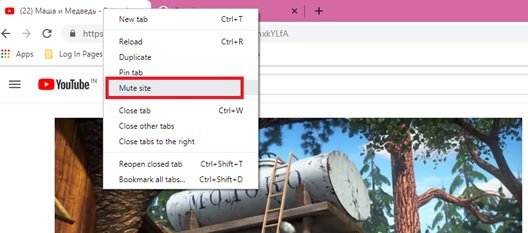
Када изаберете Искључи звук(Mute site ) картице сајта, видећете попречну линију преко аудио иконе картице. Ово указује да је звук искључен за ту конкретну веб локацију.

Ова опција вам омогућава да потпуно искључите звук веб локација отворених у Цхроме(Chrome) - у.
2] Користите проширење за Цхроме „Таб Мутер“:(2] Use ‘Tab Muter’ Chrome Extension:)
Суочимо се с тим, Гоогле Цхроме(Google Chrome) не може ефикасно да одреди које картице треба да пуштају звук, а које не. Поред тога, њихове уграђене функције за искључивање звука стално долазе и одлазе. Ово је изазвало потребу да се преко екстензија траже опције које превазилазе моћ Цхроме-а. Таб Мутер(Tab Muter) је проширење прегледача искључиво за Гоогле Цхроме(Google Chrome) које враћа могућности искључивања звука картице у прегледачу.
(Tab)Одавде(here) се може додати табулатор у Цхроме(Chrome) претраживач .
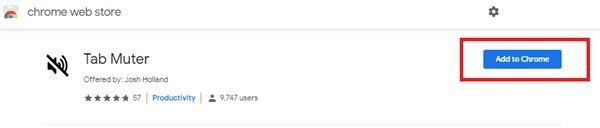
Кликните на Додај у Цхроме(Add to Chrome) да бисте додали ово проширење на главну траку са алаткама Цхроме-а.
Када се додатак дода, можете видети икону проширења да бисте укључили аудио функционалност веб локације на активној картици.

Екстензија Таб(Tab) мутер додаје икону звука са стране траке за адресу у Цхроме(Chrome) -у . Кликните(Click) на ову икону да бисте искључили звук картица у Гоогле Цхроме-(Google Chrome) у . Слично, још један клик на њега поново укључује звук.
Пробали смо ово проширење на ИоуТубе-(YouTube) у и неколико других сајтова и добро функционише. Имајте на уму да се искључивање звука примењује на појединачну картицу, а не на сајт. Ово проширење искључује било коју картицу без обзира на веб локацију. Ово проширење је сигурно веома згодно за оне који желе да искључе звук за картицу без искључивања звука целог система.
Овако можете да омогућите и користите функцију Искључивање звука(Tab Mute) картице на Цхроме ОС(Chrome OS) - у помоћу екстензија. По мом мишљењу, Таб(Tab) мутер је одлично проширење које помаже у враћању функције искључивања звука картице у прегледачу Гоогле Цхроме(Google Chrome) . Корисници којима недостаје ова функција могу да инсталирају проширење претраживача да га врате.
Искључивање звука картице наспрам искључивања звука на сајту
Кључна разлика у обе ове опције је очигледна – једна(– One) искључује звук картице, а(Tab) друга искључује звук сајта. Искључивање звука на сајту ограничава кориснике, јер неће чути никакво звучно обавештење са сајта који је искључен. Међутим, ако је једна картица искључена, корисник ће и даље добијати обавештења са исте веб локације ако је отворена на другој картици у систему корисника.
Дакле, следећи пут када се на сајту учитавају бесни видео снимци који се аутоматски пуштају или ако посетите ужасну веб локацију која непрекидно пушта музику у позадини, не заборавите да искључите звук картица у Гоогле Цхроме(Google Chrome) -у .
Related posts
Како онемогућити или омогућити режим читача у Цхроме-у у оперативном систему Виндовс 10
Како да синхронизујете картице између прегледача Едге, Цхроме и Фирефок
Решите проблем ЕРР_ЦОННЕЦТИОН_ТИМЕД_ОУТ у Цхроме-у на Виндовс 10
Поправи грешку НЕТВОРК_ФАИЛЕД у Цхроме прегледачу на Виндовс рачунару
Поправи грешку РЕСУЛТ_ЦОДЕ_ХУНГ у Цхроме-у, Едге у Виндовс-у 11/10
Поправите високу употребу ЦПУ-а, меморије или диска у Цхроме-у у оперативном систему Виндовс 11/10
Исправите грешку ЕРР_ЕМПТИ_РЕСПОНСЕ у Цхроме-у на Виндовс 10
Како омогућити или онемогућити дугме за претрагу картица у Цхроме-у
Управљајте, уређујте и прегледајте сачуване лозинке у Цхроме-у на Виндовс рачунару
Делите фотографије на Инстаграм-у користећи Фирефок или Цхроме на Виндовс рачунару
Решите да се Цхроме неће отворити или покренути на рачунару са оперативним системом Виндовс 11/10
Како да покренете и користите Гоогле Цхроме у режиму апликације на Виндовс 10
Најбољи Гоогле Цхроме савети и трикови за кориснике Виндовс рачунара
Поправите заостајање и споро отварање Гоогле Цхроме-а у оперативном систему Виндовс 11/10
Како променити подразумевани претраживач: Цхроме, Фирефок, Едге на Виндовс 10
Како онемогућити или омогућити тамни режим у Гоогле Цхроме-у у оперативном систему Виндовс 10
Како учинити да се ПВА аутоматски покрећу при покретању у оперативном систему Виндовс 11/10
Како уклонити црну кутију у Цхроме претраживачу у оперативном систему Виндовс 10
Како инсталирати Гоогле Цхроме користећи Виндовс ПоверСхелл
Гоогле Цхроме против Фирефок Куантум за Виндовс рачунар
